Kazalo
Napaka Posodobitev sistema Windows 0x80244022 ali 0x80072ee2 se pojavi, ker se sistem Windows ne more povezati s strežniki za posodobitve sistema Windows, da bi prejel posodobitve. To je posledica več razlogov, kot so poškodovane datoteke ali ključi registra, napačen datum/čas ali nastavitve požarnega zidu itd.

V tem priročniku najdete podrobna navodila za reševanje napak posodobitve Windows Update 0x80244022 ali 0x80072ee2 v operacijskih sistemih Windows 10, 8 ali 7.
Kako odpraviti napake posodobitve sistema Windows 0x80244022 ali 0x80072ee2.
Predlog: Pred uporabo spodnjih metod se prepričajte, da v računalniku ni zlonamerne programske opreme. To nalogo lahko opravite s koraki v tem priročniku za pregledovanje in odstranjevanje zlonamerne programske opreme.
Rešitev 1. Preverite nastavitve datuma in časa.Rešitev 2. Spremenite nastavitve posodobitve Windows Update v registru.Rešitev 3. Prisilite sistem Windows, da ponovno ustvari mapo Windows Update Store.Rešitev 4. Zagon programa Windows Update Troubleshooter.Rešitev 5. Spremenite dodatne varnostne nastavitve v brskalniku Internet Explorer.Rešitev 6. Spremenite nastavitve požarnega zidu / dodajte izjeme. Rešitev 1. Preverite nastavitve datuma in časa.
Prepričajte se, da sta datum in čas v računalniku pravilna:
1. Hkrati pritisnite tipko Windows  + R za odprtje ukaznega okna za zagon.
+ R za odprtje ukaznega okna za zagon.
2 . V ukazno okno za zagon vnesite: timedate.cpl in pritisnite Vstopite.

2. Pritisnite Sprememba datuma in časa da določite trenutni datum/čas/leto v računalniku.
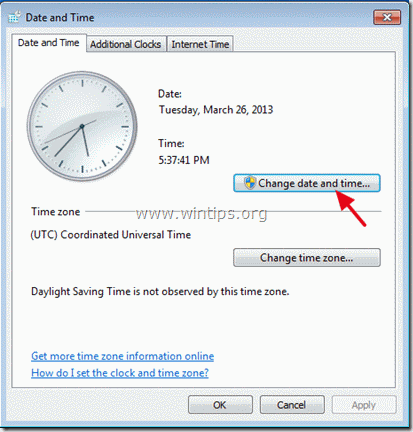
5. Ko končate z datumom/časom, pritisnite Sprememba časovnega pasu in poskrbite, da bo časovni pas ustrezen glede na vašo lokacijo.
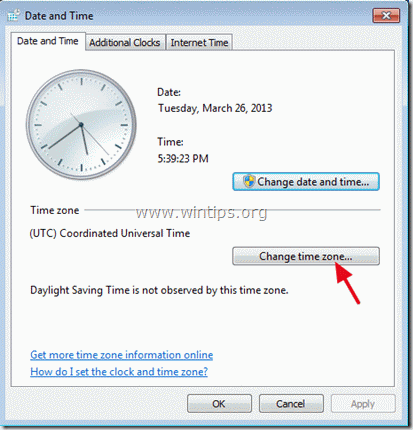
5a. Nastavite trenutni časovni pas in pritisnite OK .
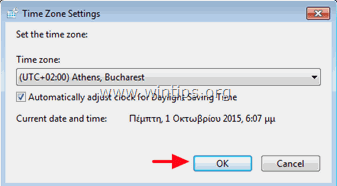
6. Nato kliknite na Internetni čas in izberite zavihek Spreminjanje nastavitev .

7. Preverite " Sinhronizacija z internetnim časovnim strežnikom " in nato s seznama izberite časovni strežnik (npr. time.windows.com).
7a. Pritisnite Posodobite zdaj.
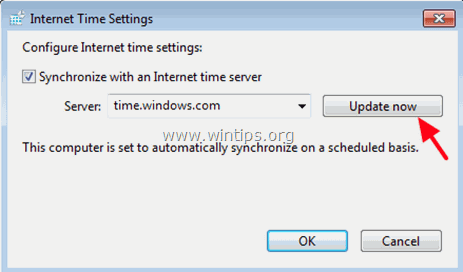
8. Ko je čas posodobljen, pritisnite OK dvakrat zaprite vsa odprta okna in preverite posodobitve.
Rešitev 2: Spremenite nastavitve posodobitve sistema Windows v registru.
1. Hkrati pritisnite tipko Windows  + R odprete ukazno okno za zagon.
+ R odprete ukazno okno za zagon.
2. Tip regedit in pritisnite Vnesite .
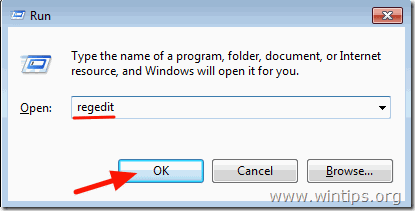
3. V levem podoknu se pomaknite do tega ključa: *
- HKEY_LOCAL_MACHINE\SOFTWARE\Policies\Microsoft\Windows\WindowsUpdate\AU
* Opomba: Če ključa WindowsUpdate ne najdete, nadaljujte z naslednjo rešitvijo.
4. Z desnim klikom na AU in izberite Izbriši .
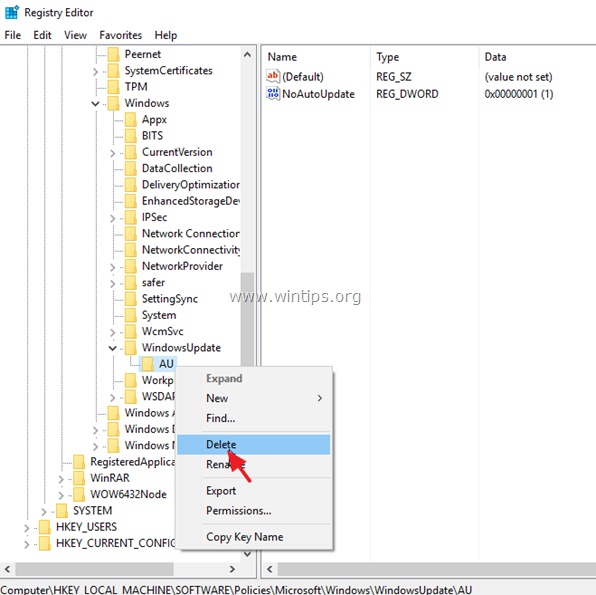
5. Ponovni zagon sistema in preverite, ali so na voljo posodobitve.
Rešitev 3. Prisilite sistem Windows, da ponovno ustvari mapo Windows Update Store
Druga metoda za odpravo težav s posodobitvami v sistemu Windows 10 je ponovna vzpostavitev mape Windows Update Store ("C:\Windows\SoftwareDistribution ") , ki je mesto, kamor sistem Windows shranjuje prenesene posodobitve:
1. Hkrati pritisnite tipko Windows  + R odprete ukazno okno za zagon.
+ R odprete ukazno okno za zagon.
2 . V ukazno okno za zagon vnesite: services.msc in pritisnite Vstopite.
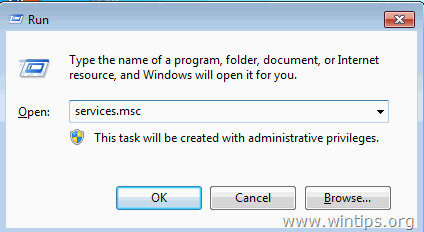
3. Z desno tipko miške kliknite na Posodobitev sistema Windows storitev in izberite Ustavite .
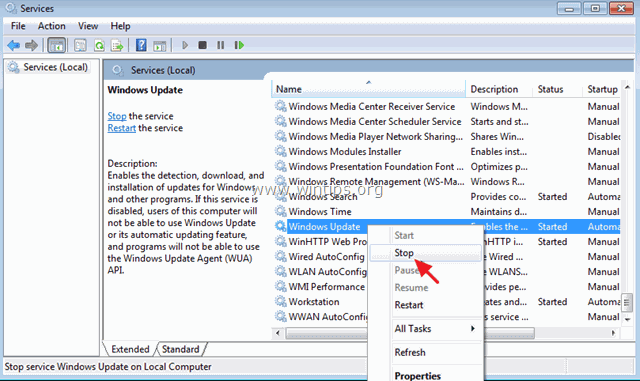
4. Nato odprite Raziskovalca sistema Windows in pojdite v C:\Windows mapo.
5. Izberite in Izbriši " Distribucija programske opreme " mapa.*
(Kliknite Nadaljuj v oknu "Dostop do mape zavrnjen").
* Opomba: Ob naslednjem zagonu posodobitve sistema Windows Update se bo v sistemu Windows Update pojavil nov prazen Distribucija programske opreme Windows bo samodejno ustvaril mapo za shranjevanje posodobitev.
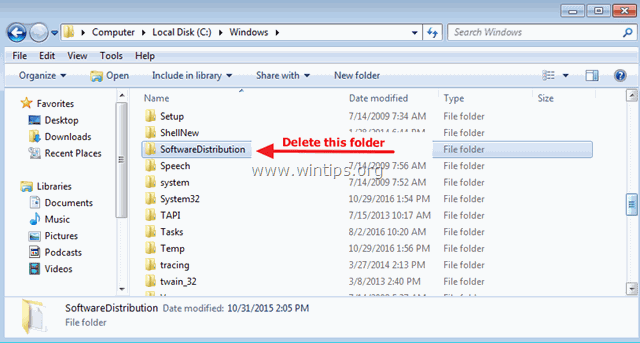
6. Ponovno zaženite računalnik in nato poskusite preveriti posodobitve.
Rešitev 4. Zaženite program za odpravljanje težav s posodobitvijo sistema Windows.
Microsoft ponuja orodje Windows Update Troubleshooter, s katerim lahko odpravite težave s programom Windows Update.
1. Pojdi na Začetek > Nastavitve > Posodobitev in varnost y > Odpravljanje težav > Posodobitev sistema Windows.
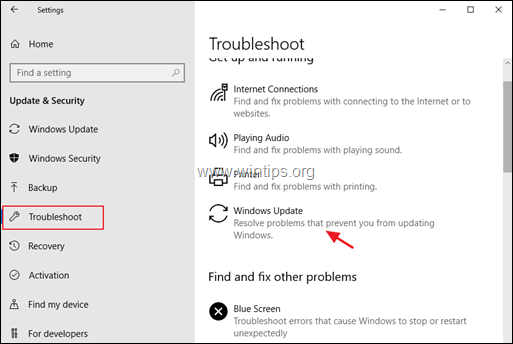
2. Ponovni zagon računalnik.
3. Poskusite namestiti posodobitev.
Rešitev 5: Spremenite napredne varnostne nastavitve v brskalniku Internet Explorer.
Naslednja rešitev za odpravo napak posodobitve sistema Windows 0x80244022 ali 0x80072ee2 je, da spremenite napredne varnostne nastavitve v brskalniku Internet Explorer:
1. V glavnem meniju Internet Explorerja kliknite: Orodja in izberite Internetne možnosti .
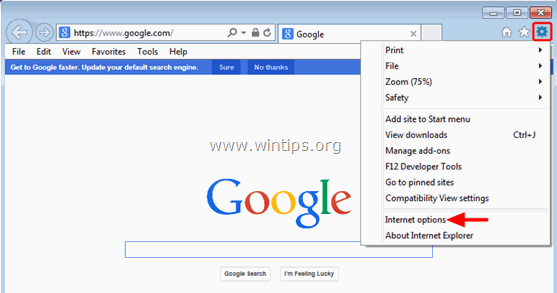
2. Pojdite na Napredno zavihek.
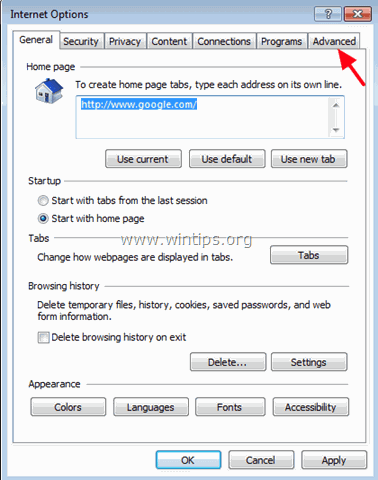
3. Pod naslovom Varnost oddelek, odkljukajte naslednje:
-
- Preverite preklic potrdila izdajatelja. Preverite preklic potrdila strežnika.
4. Kliknite . OK
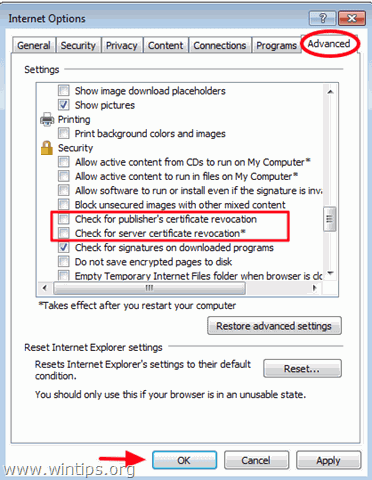
5. Ponovni zagon Internet Explorer.
6. Poskusite posodobiti računalnik.
Rešitev 6. Spremenite nastavitve požarnega zidu / Dodajte izjeme.
Če uporabljate program požarnega zidu, ga onemogočite, dokler ne namestite posodobitev, ali pa na seznam izjem dodajte naslednja spletna mesta Windows Update.
- http://*.update.microsoft.com https://*.update.microsoft.comhttp://download.windowsupdate.com
To je to! Katera metoda je delovala za vas?
Sporočite mi, ali vam je ta vodnik pomagal, tako da pustite komentar o svoji izkušnji. Všečkajte in delite ta vodnik, da pomagate drugim.

Andy Davis
Blog sistemskega skrbnika o sistemu Windows





